Barvy obsahují vlnové délky světla, které naše oči vnímají. Hraje zásadní roli při budování emocí ve fotografii; Barvy nějak dělají obrázek méně dramatickým. Namísto přidávání barev pro zlepšení vzhledu se fotografové a editoři snažili a experimentovali s odstraněním všech barev kromě bílé a černé.
Zrození monochromu odhaluje nový přístup ke kreativitě, který do obrazu vnáší drama, romantický a vintage vzhled. Čas od času se objevily editory obrázků, které podporují černobílou možnost. Přesto jen některé fungují nejlépe při převodu nebo vytváření obrázků do monochromatických. Zde jsou kompilace editorů, které můžete použít převést obrázky na černobílé snadno.
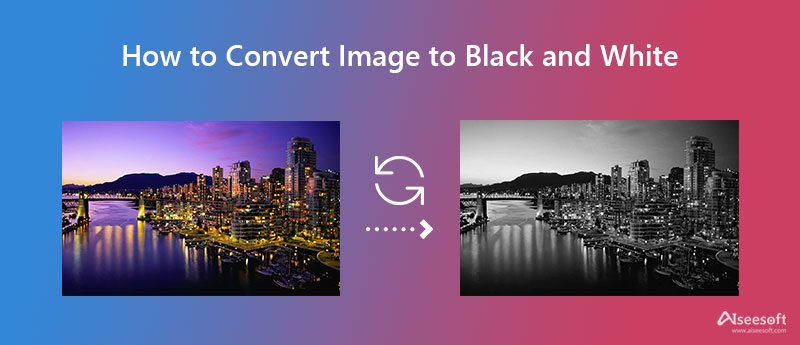
Adobe Photoshop umožňuje kreativní způsob, jak snadno převést barevný obrázek na černobílý. S miliony stažení si můžete být jisti, že tento pokročilý editor obrázků dokáže z vašeho barevného obrázku vytvořit vysoce kvalitní černobílé obrázky. Kromě možnosti Monochrome můžete upravit předvolby, auto, odstín a posuvníky barev pro zvýraznění černé a bílé barvy obrázku. Před použitím všech těchto možností si musíte aplikaci zakoupit, pokud jste využili bezplatnou zkušební verzi, kterou tento editor podporuje. Kromě toho existují dva způsoby, jak tento editor změní obrázek na monochromatický, a můžete sledovat, který z nich si myslíte, že vám vyhovuje nejlépe.
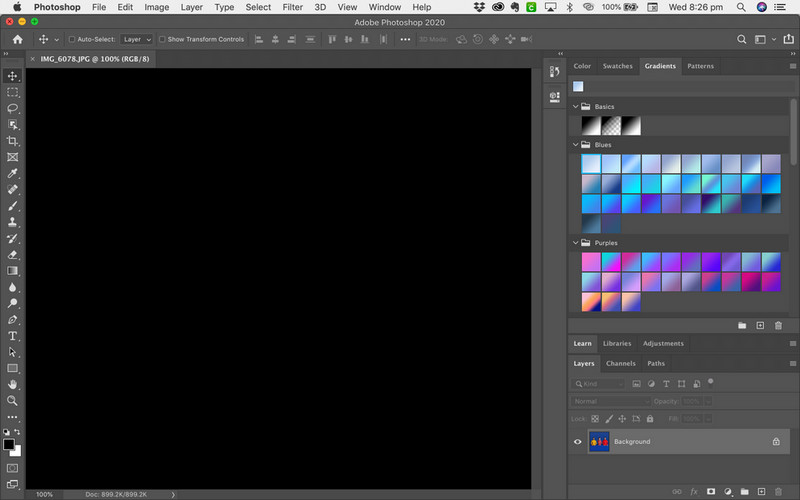
Adobe Illustrator je další aplikace založená na Adobe, kterou můžete použít k úpravě obrázků a grafických ilustrací. Je to software nejlepší pro úpravu barevných vektorových obrázků do monochromatických, spíše než výběr Photoshopu. Ve skutečnosti existují dva způsoby, jak udělat obrázek černobílý v illustratoru. Pokračujte ve čtení podrobností, abyste věděli, jak na to.
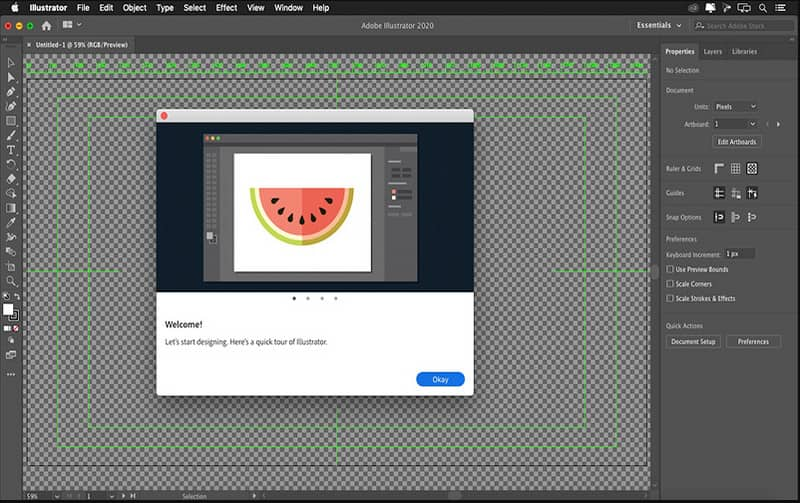
Co když chcete obrázek převést na černobílý a poté jej uložit jako prezentaci? Je to možné? No, to je! Aiseesoft Tvorba prezentace umožňuje uživatelům vytvářet kreativní slideshow s kompilací obrázků uložených na jejich místním disku. V části Témata je hotová ukázka nejlepších stylů, díky kterým bude vaše prezentace vypadat úžasně ve srovnání s jejím převedením na monochromatický. Kromě importu obrazového souboru můžete také převést videa na prezentaci a uložit konečný výstup v nejoblíbenějším formátu. Pokud tedy chcete vědět, jak vytvořit jednu z nejneobvyklejších prezentací vůbec, postupujte podle kroků přidaných níže.
Kroky, jak používat Aiseesoft Slideshow Converter:
100% bezpečné. Žádné reklamy.
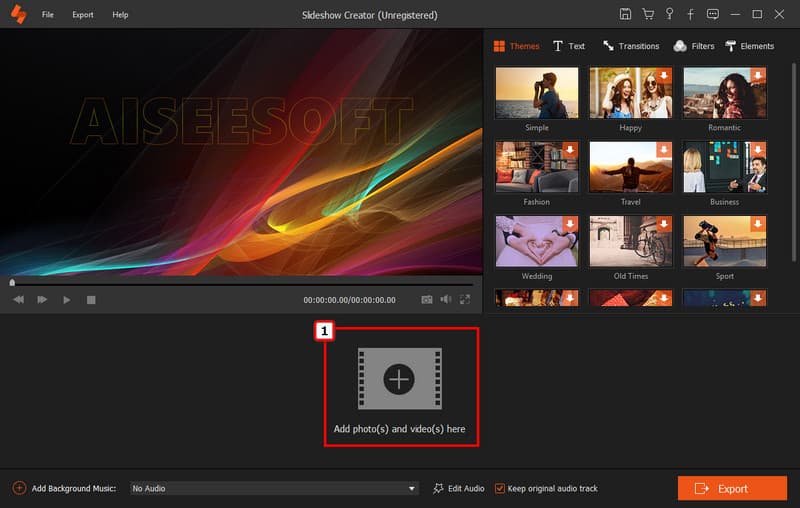
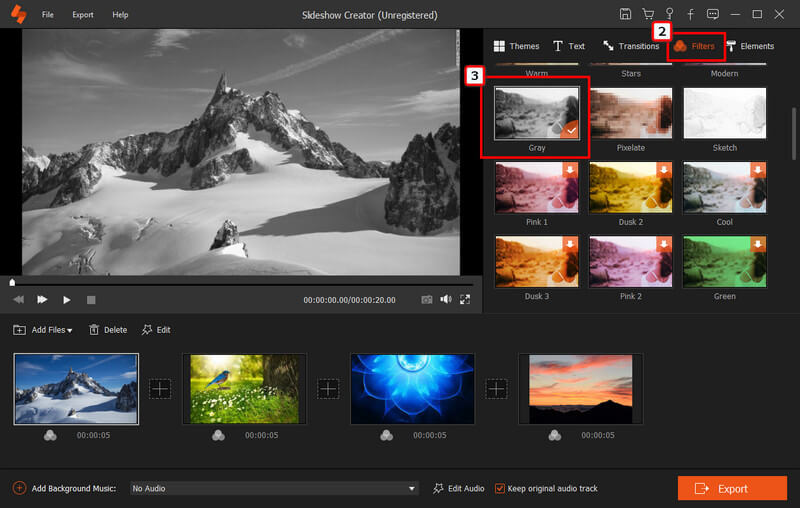
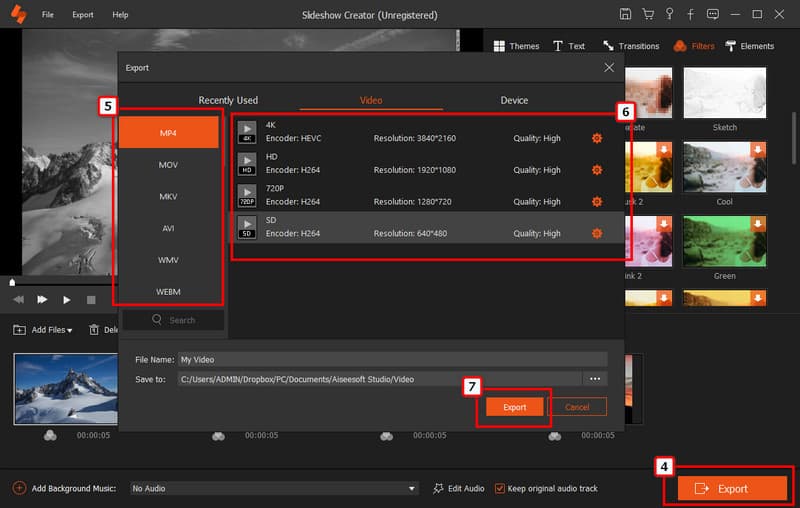
Je možné načíst barevnou verzi monochromatické?
Ano, je možné obnovit kolorovanou verzi na monochromatickou fotografii pomocí různých editorů na webu a ke stažení.
Proč jsou staré fotky černobílé?
Vzhledem k tomu, že fotografování s barvou musí provádět odborníci, stalo se důvodem, proč jsou snímky černobílé. Navíc výroba obrazu trvá dlouho a je drahá ve srovnání s monochromatickým.
Mohu opravit barvu pomocí Final Cut Pro?
Naštěstí je to možné. Final Cut Pro je známý video editor podporovaný Macem, který upravuje hodnoty a jas obrazu. Přestože je software profesionálním editorem, jeho cena není nízká. Ale pokud chcete správná barva ve Final Cut Pro, napsali jsme o tom články, které vám pomohou provést to krok za krokem.
Proč investovat do čističky vzduchu?
My jsme vám to hlavně ukázali jak převést obrázek na černobílý, nikoli ve stupních šedi, s pomocí aplikací Illustrator, Photoshop a Slideshow Creator. Jaký software byste tedy nainstalovali, abyste vytvořili monochromatický obrázek? Pokud jste se nerozhodli, co použít, důrazně doporučujeme stáhnout a používat Aiseesoft Tvorba prezentace protože je levnější ve srovnání s konvertory, které Adobe podporuje. Co si myslíte o tomto článku? Zanechte komentář níže, pokud máte dotaz k tomuto tématu.
Upravit obrázek a GIF
iPhone Mirror Selfie Snižte velikost GIF GIF Resizer Změnit velikost GIF Obrázek smyčky Foto Odstraňovač skvrn Aplikace pro obnovení starých fotografií Vytvořte OOTD Udělejte ze sebe Emoji Odstranit rozmazání obrázku Tinder Upravit snímek obrazovky
Slideshow Creator je nejlepší tvůrce filmu a editor videa. Navrženy s různými funkcemi pro editaci videa / fotografií / hudby, můžete snadno upravit vizuální efekty.
100% bezpečné. Žádné reklamy.